win7网页打开网慢怎么办?一般来说网页打开慢是因为网速不好引起的,如果排除网速原因的话,那可能就是浏览器缓存或者dns故障导致的,今天就给大家分享如何解决win7网页打开慢的问题。
方法一:清除浏览器缓存;
1、以360浏览器为例,打开浏览器,点击右上角的工具,internet选项。
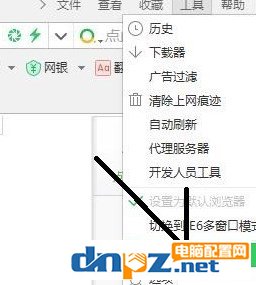
2、在浏览历史记录一栏单击删除。
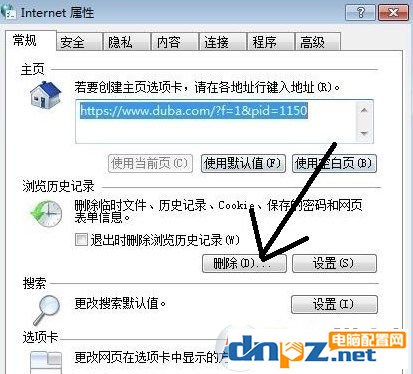
3、在删除浏览的历史记录界面勾选所有的选项,然后点击“删除”,删除 、一直点击【确定】即可完成清理。

方法二:DNS存在问题,DNS的修复方法就是利用360安全卫士进行修复;
1、打开360卫士,点击 更多 或者功能大全;

2、在右上角搜索DNS优选,搜索到后在下面点击进行安装;
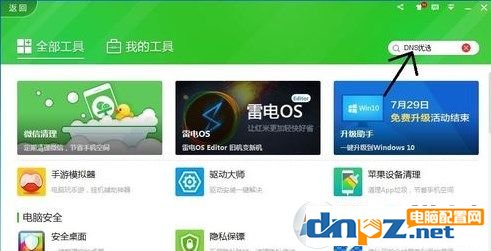
3、下载完毕并打开之后,单击开始DNS优选;

4、优选完毕之后单击立即启用即可;

以上就是为大家介绍的win7网页打开慢的解决方法,通过以上方法设置后,如果你的网页打开速度还是很慢的话,那么就要考虑是网络本身的问题或者系统问题了。